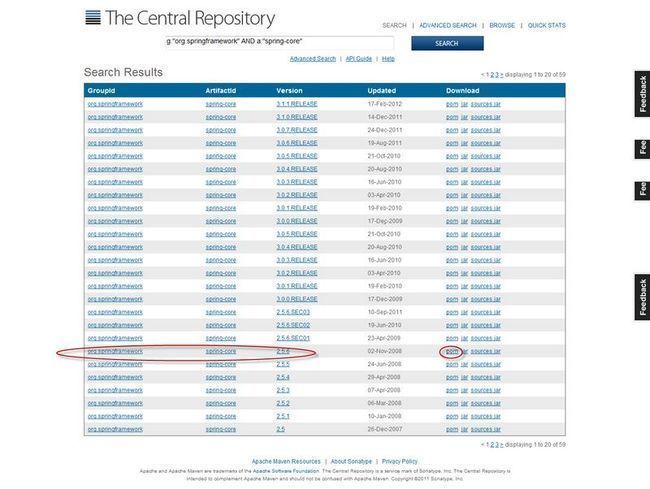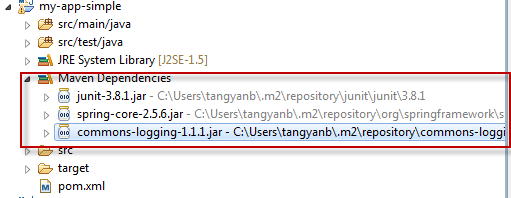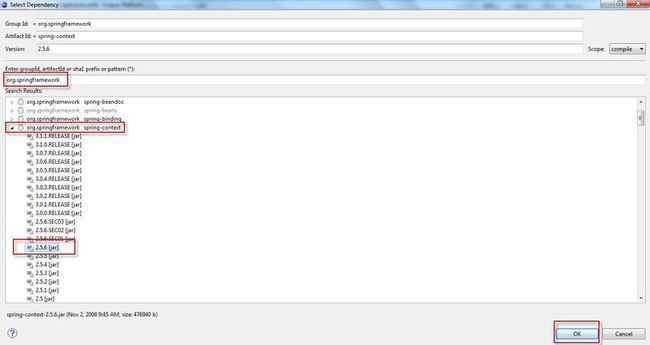1. 简介
Maven是基于项目对象模型(POM),可以通过一小段描述信息来管理项目的构建,报告和文档的软件项目管理工具.
如果你已经有十次输入同样的Ant targets来编译你的代码、jar或者war、生成javadocs,你一定会自问,是否有一个重复性更少却能同样完成该工作的方 法。 Maven便提供了这样一种选择,将你的注意力从作业层转移到项目管理层。Maven项目已经能够知道如何构建和捆绑代码,运行测试,生成文档并宿主项目 网页
2.核心价值
* 简单
Maven 暴露了一组一致、简介的操作接口,能帮助团队成员从原来的高度自定义的、复杂的构建系统中解脱出来,使用Maven现有的成熟的、稳定的组件也能简 化构建系统的复杂度。
* 交流与反馈
与版本控制系统结合后,多有人都能执行最新的构建并快速得到反馈。此外,自动生成的项目报告也能帮助成员了解项目的状态,促进团队的交流。
* 测试驱动开发
TDD强调测试先行,所有产品都应该由测试用例覆盖。而测试是maven生命周期的最重要组成部分之一,并且Maven有现成的成熟插件支持业界流行的测试框架,如Junit和TestNG。
* 快速构建
只需要一些配置,之后用一条简单的命令就能让Maven帮你清理、编译、测试、打包、部署,然后得到最终产品。[/size]
* 持续集成
更加方便的持续集成
* 富有信息的工作区
2.主要内容
我将会发表一系列课程来讲解Maven的应用,基于Maven3.0,主要内容如下:
1)安装和配置
2)Maven使用入门
3)坐标和依赖
4)Maven仓库
5) 生命周期和插件
6)聚合与继承
7)使用Nexus创建私服
8)使用Maven进行测试
9)m2eclipse的使用
10)自动部署maven项目
11)使用Hudson进行持续集成
3. 安装好JDK
以JDK1.5以上为例
4. Maven 的下载
下载地址:http://maven.apache.org/download.html
5.Maven安装
将下载到的文件解压到指定目录即可,如:C:\maven\apache-maven-3.0.4
6.环境变量的配置
在系统环境变量中新增如下环境变量
M2_HOME: Maven的安装目录,如:C:\maven\apache-maven-3.0.4
M2: %M2_HOME%\bin
并在path中添加%M2%,这样便可以在任何路径中执行mvn命令
7. 检测安装是否成功
Cmd窗口执行命令:mvn –v
得到如下图所示结果: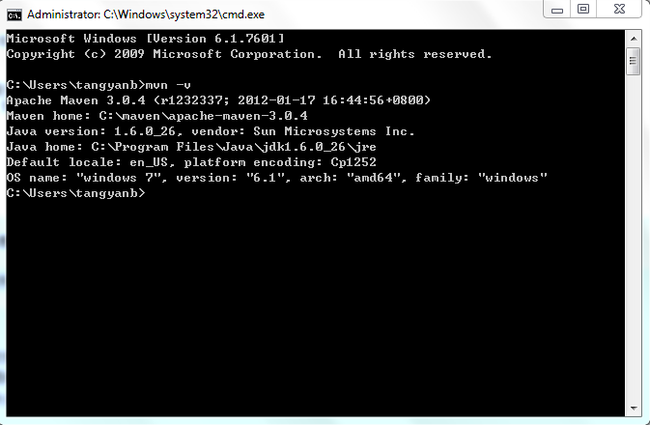
8.设置代理
有时候你所在的公司基于安全因素考虑,要求你使用通过安全认证的代理访问因特网。这时就需要为Maven配置HTTP代理。
在目录~/.m2/setting.xml文件中编辑如下(如果没有该文件,则复制$M2_HOME/conf/setting.xml):
上一节讲了maven的安装和配置,这一节我们来学习一下创建一个简单的Maven项目
1. 用Maven 命令创建一个简单的Maven项目
在cmd中运行如下命令:
- mvn archetype:generate
- -DgroupId=com.mycompany.app
- -DartifactId=my-app-simple
- -Dversion=1.0
- -DarchetypeArtifactId=maven-archetype-quickstart
即可在当前目录创建一个简单的maven项目,当然创建的时候会从Maven库中下载相关的依赖,耐心等待即可。
maven的大致结构如下:
- my-app
- |-- pom.xml
- `-- src
- |-- main
- | |-- java
- | | `-- com
- | | `-- mycompany
- | | `-- app
- | | `-- App.java
- | `-- resources
- | `-- META-INF
- | `-- application.properties
- `-- test
- `-- java
- `-- com
- `-- mycompany
- `-- app
- `-- AppTest.java
src/main/java : java源文件存放位置
src/main/resource : resource资源,如配置文件等
src/test/java : 测试代码源文件存放位置
2.简单POM.xml
打开项目即可看到pom.xml
- <project xmlns="http://maven.apache.org/POM/4.0.0" xmlns:xsi="http://www.w3.org/2001/XMLSchema-instance"
- xsi:schemaLocation="http://maven.apache.org/POM/4.0.0 http://maven.apache.org/maven-v4_0_0.xsd">
- <modelVersion>4.0.0</modelVersion>
- <groupId>com.mycompany.app</groupId>
- <artifactId>my-app-simple</artifactId>
- <packaging>jar</packaging>
- <version>1.0</version>
- <name>my-app-simple</name>
- <url>http://maven.apache.org</url>
- <dependencies>
- <dependency>
- <groupId>junit</groupId>
- <artifactId>junit</artifactId>
- <version>3.8.1</version>
- <scope>test</scope>
- </dependency>
- </dependencies>
- </project>
这段代码中最重要的是包含groupId, artifactId 和 version 的三行。这三个元素定义了一个项目基本的坐标
groupId 定义了项目属于哪个组,这个组往往和项目所在的组织或公司存在关联。譬如在googlecode上建立了一个名为myapp的项目,那么groupId就应该是com.googlecode.myapp
artifactId 定义了当前Maven项目在组织中唯一的ID, 可以理解为项目中的模块, 模块为Maven中最小单位构件
version 项目的版本
3.运行简单Maven命令
我们已经创建了最简单的Maven项目,下面我们来执行一些简单的构建命令
编译: compile
在cmd中,将目录切换到my-app-simple下,执行mvn clean compile
build success之后我们会在my-app-simple下看到新增了一个target目录,该目录下存放项目编译后的文件,如.class文件
清理: clean
cmd目录my-app-simple下执行命令 mvn clean
会将target文件删除,即清理项目,该命令可以结合其他命令运行
测试: test
cmd目录my-app-simple下执行命令 mvn test
会执行src/test/java 下的Junit 测试代码
当然在执行测试之前会自动执行编译命令,运行结果如下图:
打包: package
cmd目录my-app-simple下执行命令 mvn package
会将项目打成jar包,并放在target目录中
执行此命令之前会先执行编译和测试命令
安装:install
cmd目录my-app-simple下执行命令 mvn install
会将项目jar包安装到本地仓库中,以便其他项目使用
执行此命令之前会先执行编译,测试,打包命令
(三)Eclipse构建Maven项目
1. 安装m2eclipse插件
要用Eclipse构建Maven项目,我们需要先安装meeclipse插件
点击eclipse菜单栏Help->Eclipse Marketplace搜索到插件Maven Integration for Eclipse 并点击安装即可,如下图:
安装成成之后我们在Eclipse菜单栏中点击File->New->Other,在弹出的对话框中会看到如下图所示:
2. 构建Maven项目
以eclipse3.6为例
1)创建简单Maven项目
点击Eclipse菜单栏File->New->Ohter->Maven得到如下图所示对话框:
选中Maven Project并点击Next,到下一个对话框继续点击Next得到如下对话框

如图示操作,选择maven-archetype-quickstart,点击Next

按图示填写好groupId, artfactId,version等信息,点击Finish。
由此我们成功创建了一个简单的Maven项目,项目结构如图所示
2)创建Maven web项目
操作跟创建简单Maven项目类似,点击Eclipse菜单File->New->Other->Maven->Maven Project
在选择maven-archetype的界面进行如下操作:

点击Next,填写好相应的groupId,artifactId,version等信息,点击Finish
得到的Maven web项目结构如下图所示:
右击项目,点击Properties->Project Facets
如上图可以看到项目为web2.3 java1.5 当然我们也可以改成我们所需要的版本,打开xml文件my-app-web/.settings/org.eclipse.wst.common.project.facet.core.xml,进行修改即可:
- <?xml version="1.0" encoding="UTF-8"?>
- <faceted-project>
- <fixed facet="wst.jsdt.web"/>
- <installed facet="java" version="1.5"/>
- <installed facet="jst.web" version="2.3"/>
- <installed facet="wst.jsdt.web" version="1.0"/>
- </faceted-project>
3)导入Maven项目
在Eclipse project explorer中右击,在弹出框中选择import,得到如下图所示: 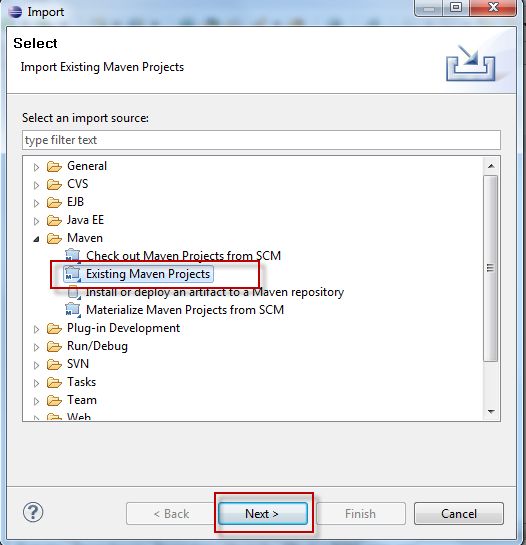
选择Existing Maven Projects,并点击Next,得到如下图所示对话框:
选择一个已经创建好的Maven项目,并点击Finish。
由此,导入Maven项目成功
3. 运行Maven命令
右击项目,点击Run as,如下图:
即可看到有很多现有的maven命令,点击即可运行,并在控制台可以看到运行信息
如果你想运行的maven命令在这里没有找到,点击Maven build创建新的命令,操作如下图所示:
如下图填入Maven命令,点击Run即可
新增的maven命令可以通过如下方式找到,并再次运行:
1. 三套生命周期
Maven拥有三套相互独立的生命周期,它们分别为clean,default和site。
每个生命周期包含一些阶段,这些阶段是有顺序的,并且后面的阶段依赖于前面的阶段,用户和Maven最直接的交互方式就是调用这些生命周期阶段。
以 clean生命周期为例,它包含的阶段有pre-clean, clean 和 post clean。当用户调用pre-clean的时候,只有pre-clean得以执行,当用户调用clean的时候,pre-clean和clean阶段会 得以顺序执行;当用户调用post-clean的时候,pre-clean,clean,post-clean会得以顺序执行。
较之于生命周期阶段的前后依赖关系,三套生命周期本身是相互独立的,用户可以仅仅调用clean生命周期的某个阶段,或者仅仅调用default生命周期的某个阶段,而不会对其他生命周期产生任何影响。
2. clean 生命周期
clean生命周期的目的是清理项目,它包含三个阶段:
1)pre-clean 执行一些清理前需要完成的工作。
2)clean 清理上一次构建生成的文件。
3)post-clean 执行一些清理后需要完成的工作。
3. default 生命周期
default生命周期定义了真正构件时所需要执行的所有步骤,它是生命周期中最核心的部分,它包含的阶段如下:
1) validate 验证项目是否正确和所有需要的相关资源是否可用
2) initialize 初始化构建
3) generate-sources
4) process-sources 处理源代码
5) generate-resources
6) process-resources 处理项目主资源文件。对src/main/resources目录的内容进行变量替换等工作后,复制到项目输出的主classpath目录中。
7) compile 编译项目的主源代码
8) process-classes
9) generate-test-sources
10) process-test-sources 处理项目测试资源文件
11)generate-test-resources
12) process-test-resources 处理测试的资源文件
13)test-compile 编译项目的测试代码
14)process-test-classes
15) test 使用单元测试框架运行测试,测试代码不会被打包或部署
16)prepare-package 做好打包的准备
17)package 接受编译好的代码,打包成可发布的格式
18) pre-integration-test
19) integration-test
20) post integration-test
21) verify
22) install 将包安装到Maven本地仓库,供本地其他Maven项目使用
23)deploy 将最终的包复制到远程仓库,供其他开发人员和Maven项目使用
4. site 生命周期
site生命周期的目的是建立和发布项目站点,Maven能够基于POM所包含的信息,自动生成一个友好的站点,方便团队交流和发布项目信息。该生命周期包含如下阶段:
1)pre-site 执行一些在生成项目站点之前需要完成的工作
2)site 生成项目站点文档
3)post-site 执行一些在生成项目站点之后需要完成的工作
1.为什么要定义Maven坐标
在我们开发Maven项目的时候,需要为其定义适当的坐标,这是Maven强制要求的。在这个基础上,其他Maven项目才能应用该项目生成的构件。
2.Maven坐标详解
Maven坐标为各种构件引入了秩序,任何一个构件都必须明确定义自己的坐标,而一组Maven坐标是通过一些元素定义的,它们是groupId,artifactId,version,packaging,class-sifer。下面是一组坐标定义:
- <groupId>com.mycompany.app</groupId>
- <artifactId>my-app</artifactId>
- <packaging>jar</packaging>
- <version>0.0.1-SNAPSHOT</version>
下面讲解一下各个坐标元素:
groupId :定义当前Maven项目隶属的实际项目。首先,Maven项目和实际项目不一定是一对一的关 系。比如SpringFrameWork这一实际项目,其对应的Maven项目会有很多,如spring-core,spring-context等。这 是由于Maven中模块的概念,因此,一个实际项目往往会被划分成很多模块。其次,groupId不应该对应项目隶属的组织或公司。原因很简单,一个组织 下会有很多实际项目,如果groupId只定义到组织级别,而后面我们会看到,artifactId只能定义Maven项目(模块),那么实际项目这个层 次将难以定义。最后,groupId的表示方式与Java包名的表达方式类似,通常与域名反向一一对应。
artifactId : 该元素定义当前实际项目中的一个Maven项目(模块),推荐的做法是使用实际项目名称作为artifactId的前缀。比如上例中的my-app。
version : 该元素定义Maven项目当前的版本
packaging :定义Maven项目打包的方式,首先,打包方式通常与所生成构件的文件扩展名对应,如上例中的packaging为jar,最终的文件名为my- app-0.0.1-SNAPSHOT.jar。也可以打包成war, ear等。当不定义packaging的时候,Maven 会使用默认值jar
我们项目中用到的jar包可以通过依赖的方式引入,构建项目的时候从Maven仓库下载即可。
1. 依赖配置
依赖可以声明如下:
- <project>
- ...
- <dependencies>
- <dependency>
- <groupId>group-a</groupId>
- <artifactId>artifact-a</artifactId>
- <version>1.0</version>
- <exclusions>
- <exclusion>
- <groupId>group-c</groupId>
- <artifactId>excluded-artifact</artifactId>
- </exclusion>
- </exclusions>
- </dependency>
- <dependency>
- <groupId>group-a</groupId>
- <artifactId>artifact-b</artifactId>
- <version>1.0</version>
- <type>bar</type>
- <scope>runtime</scope>
- </dependency>
- </dependencies>
- </project>
我们在Maven实战(二)中就遇到了依赖的概念,项目中测试需要依赖junit jar包,依赖配置如下:
- <dependencies>
- <dependency>
- <groupId>junit</groupId>
- <artifactId>junit</artifactId>
- <version>3.8.1</version>
- <scope>test</scope>
- </dependency>
- </dependencies>
依赖会包含基本的groupId, artifactId,version等元素,根元素project下的dependencies可以包含一个或者多个dependency元素,以声明一个或者多个依赖。
下面详细讲解每个依赖可以包含的元素:
groupId,artifactId和version:依赖的基本坐标,对于任何一个依赖来说,基本坐标是最重要的,Maven根据坐标才能找到需要的依赖
type: 依赖的类型,对应于项目坐标定义的packaging。大部分情况下,该元素不必声明,其默认值是jar
scope: 依赖的范围,下面会进行详解
optional: 标记依赖是否可选
exclusions: 用来排除传递性依赖,下面会进行详解
大部分依赖声明只包含基本坐标。
2. 依赖范围
Maven在编译主代码的时候需要使用一套classpath,在编译和执行测试的时候会使用另一套classpath,实际运行项目的时候,又会使用一套classpath。
依赖范围就是用来控制依赖与这三种classpath(编译classpath、测试classpath、运行classpath)的关系,Maven有以下几种依赖范围:
compile: 编译依赖范围。如果没有指定,就会默认使用该依赖范围。使用此依赖范围的Maven依赖,对于编译、测试、运行三种classpath都有效。
test: 测试依赖范围。使用此依赖范围的Maven依赖,只对于测试classpath有效,在编译主代码或者运行项目的使用时将无法使用此类依赖。典型的例子就是JUnit,它只有在编译测试代码及运行测试的时候才需要。
provided: 已提供依赖范围。使用此依赖范围的Maven依赖,对于编译和测试classpath有效,但在运行时无效。典型的例子是servlet-api,编译和测试项目的时候需要该依赖,但在运行项目的时候,由于容器已经提供,就不需要Maven重复地引入一遍。
runtime: 运行时依赖范围。使用此依赖范围的Maven依赖,对于测试和运行classpath有效,但在编译主代码时无效。典型的例子是JDBC驱动实现,项目主 代码的编译只需要JDK提供的JDBC接口,只有在执行测试或者运行项目的时候才需要实现上述接口的具体JDBC驱动。
system: 系统依赖范围。该依赖与三种classpath的关系,和provided依赖范围完全一致。但是,使用system范围依赖时必须通过 systemPath元素显式地指定依赖文件的路径。由于此类依赖不是通过Maven仓库解析的,而且往往与本机系统绑定,可能造成构建的不可移植,因此 应该谨慎使用。systemPath元素可以引用环境变量,如:
- <dependency>
- <groupId>javax.sql</groupId>
- <artifactId>jdbc-stdext</artifactId>
- <version>2.0</version>
- <scope></scope>
- <systemPath>${java.home}/lib/rt.jar</systemPath>
- </dependency>
import(Maven 2.0.9及以上): 导入依赖范围。该依赖范围不会对三种classpath产生实际的影响,稍后会介绍到。
3. 传递性依赖
下面我们看一个简单的项目,读者可从附件中下载源码
POM.xml配置如下:
- <project xmlns="http://maven.apache.org/POM/4.0.0" xmlns:xsi="http://www.w3.org/2001/XMLSchema-instance"
- xsi:schemaLocation="http://maven.apache.org/POM/4.0.0 http://maven.apache.org/xsd/maven-4.0.0.xsd">
- <modelVersion>4.0.0</modelVersion>
- <groupId>com.mycompany.app</groupId>
- <artifactId>my-app-simple</artifactId>
- <version>0.0.1-SNAPSHOT</version>
- <packaging>jar</packaging>
- <name>my-app-simple</name>
- <url>http://maven.apache.org</url>
- <properties>
- <project.build.sourceEncoding>UTF-8</project.build.sourceEncoding>
- </properties>
- <dependencies>
- <dependency>
- <groupId>junit</groupId>
- <artifactId>junit</artifactId>
- <version>3.8.1</version>
- <scope>test</scope>
- </dependency>
- <dependency>
- <groupId>org.springframework</groupId>
- <artifactId>spring-core</artifactId>
- <version>2.5.6</version>
- </dependency>
- </dependencies>
- </project>
我们可以看到此项目引入依赖junit和spring-core,我们可以在Maven仓库中查找spring-core构件,如图:
点击POM我们会看到该文件包含了一个commons-logging依赖:
- <dependency>
- <groupId>commons-logging</groupId>
- <artifactId>commons-logging</artifactId>
- <version>1.1.1</version>
- </dependency>
那么该依赖会传递到当前项目中,这就是依赖的传递性,打开项目查看Maven dependencies:
4. 可选依赖
有时候我们不想让依赖传递,那么可配置该依赖为可选依赖,将元素optional设置为true即可,例如:
- <dependency>
- <groupId>commons-logging</groupId>
- <artifactId>commons-logging</artifactId>
- <version>1.1.1</version>
- <optional>true<optional>
- </dependency>
那么依赖该项目的另以项目将不会得到此依赖的传递
5. 排除依赖
当我们引入第三方jar包的时候,难免会引入传递性依赖,有些时候这是好事,然而有些时候我们不需要其中的一些传递性依赖
比如上例中的项目,我们不想引入传递性依赖commons-logging,我们可以使用exclusions元素声明排除依 赖,exclusions可以包含一个或者多个exclusion子元素,因此可以排除一个或者多个传递性依赖。需要注意的是,声明exclusions 的时候只需要groupId和artifactId,而不需要version元素,这是因为只需要groupId和artifactId就能唯一定位依赖 图中的某个依赖。换句话说,Maven解析后的依赖中,不可能出现groupId和artifactId相同,但是version不同的两个依赖。
如下是一个排除依赖的例子:
- <dependency>
- <groupId>org.springframework</groupId>
- <artifactId>spring-core</artifactId>
- <version>2.5.6</version>
- <exclusions>
- <exclusion>
- <groupId>commons-logging</groupId>
- <artifactId>commons-logging</artifactId>
- </exclusion>
- </exclusions>
- </dependency>
5. 依赖归类
如果我们项目中用到很多关于Spring Framework的依赖,它们分别是org.springframework:spring-core:2.5.6, org.springframework:spring-beans:2.5.6,org.springframework:spring- context:2.5.6,它们都是来自同一项目的不同模块。因此,所有这些依赖的版本都是相同的,而且可以预见,如果将来需要升级Spring Framework,这些依赖的版本会一起升级。因此,我们应该在一个唯一的地方定义版本,并且在dependency声明引用这一版本,这一在 Spring Framework升级的时候只需要修改一处即可。
- <project xmlns="http://maven.apache.org/POM/4.0.0" xmlns:xsi="http://www.w3.org/2001/XMLSchema-instance"
- xsi:schemaLocation="http://maven.apache.org/POM/4.0.0 http://maven.apache.org/xsd/maven-4.0.0.xsd">
- <modelVersion>4.0.0</modelVersion>
- <groupId>com.mycompany.app</groupId>
- <artifactId>my-app-simple</artifactId>
- <version>0.0.1-SNAPSHOT</version>
- <packaging>jar</packaging>
- <name>my-app-simple</name>
- <properties>
- <springframework.version>2.5.6</springframework.version>
- </properties>
- <dependencies>
- <dependency>
- <groupId>junit</groupId>
- <artifactId>junit</artifactId>
- <version>3.8.1</version>
- <scope>test</scope>
- </dependency>
- <dependency>
- <groupId>org.springframework</groupId>
- <artifactId>spring-core</artifactId>
- <version>${springframework.version}</version>
- </dependency>
- <dependency>
- <groupId>org.springframework</groupId>
- <artifactId>spring-beans</artifactId>
- <version>${springframework.version}</version>
- </dependency>
- </dependencies>
- </project>
6. 在Eclipse中管理依赖
安装好m2eclipse之后(第2课有详细讲解)就可以用eclipse来管理依赖。
如图,在该项目的pom.xml中点击Dependency Hierarchy可以看到依赖树:
点击Dependencies可以添加新的依赖,点击选择一个依赖,点击remove可以删除,点击Add可以新增一个依赖,如图: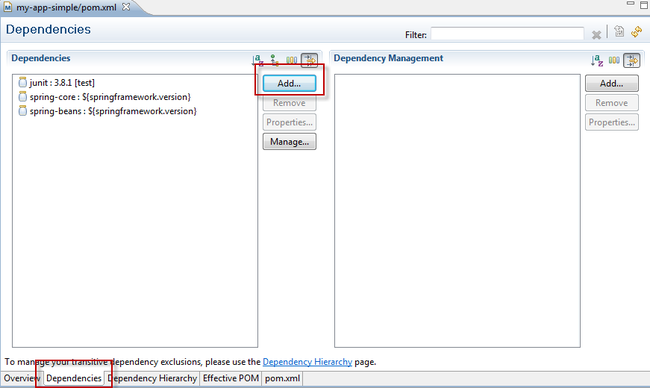
如下图,搜素org.springframework(此处是从Maven中心仓库进行搜索),选择你想要的模块和版本,点击OK即可: